如何使用Matplotlib让图表的xtick标签变成简单的图画
参考: How can I make the xtick labels of a plot be simple drawings using Matplotlib
在数据可视化的过程中,有时候我们需要通过一些直观的图形来代替传统的文本标签,以增强图表的表现力和易读性。Matplotlib是Python中一个非常强大的绘图库,它不仅支持基本的图表绘制,还允许用户自定义图表的各个方面,包括x轴和y轴的刻度标签。本文将详细介绍如何使用Matplotlib让图表的xtick标签变成简单的图画。
基本概念
在深入示例代码之前,我们首先需要了解一些基本概念。在Matplotlib中,一个图表被称为Figure,而图表中的每个子图则被称为Axes。每个Axes都有自己的x轴和y轴(分别称为XAxis和YAxis),而我们要自定义的xtick标签,实际上就是XAxis上的刻度标签。
要实现自定义xtick标签,我们需要使用Matplotlib的FuncFormatter函数,它允许我们为刻度标签指定一个自定义的格式化函数。通过这种方式,我们可以将标准的文本标签替换为图形或其他自定义的视觉元素。
示例代码
下面将通过一系列的示例代码,展示如何使用Matplotlib实现自定义的xtick标签。
示例1:基本的图表绘制
首先,我们从一个非常基础的Matplotlib图表绘制开始,为后续的自定义xtick标签打下基础。
import matplotlib.pyplot as plt
import numpy as np
x = np.linspace(0, 10, 100)
y = np.sin(x)
plt.plot(x, y)
plt.title('how2matplotlib.com 示例1')
plt.show()
Output:
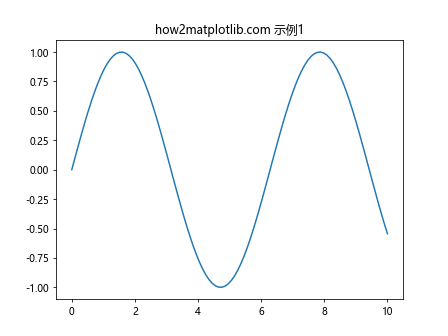
示例2:添加自定义xtick标签
接下来,我们尝试将xtick标签替换为简单的图形。这里,我们使用FuncFormatter来实现。
import matplotlib.pyplot as plt
import numpy as np
from matplotlib.ticker import FuncFormatter
def custom_tick(x, pos):
if x == 2:
return r'\bowtie'
elif x == 4:
return r'\heartsuit'
elif x == 6:
return r'\diamondsuit'
else:
return ''
x = np.linspace(0, 10, 100)
y = np.sin(x)
plt.plot(x, y)
plt.gca().xaxis.set_major_formatter(FuncFormatter(custom_tick))
plt.title('how2matplotlib.com 示例2')
plt.show()
Output:
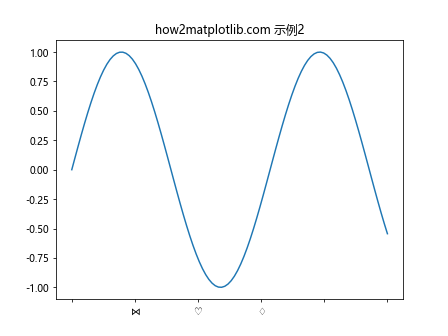
示例3:使用图像作为xtick标签
除了使用Matplotlib内置的符号,我们还可以使用外部图像作为xtick标签。
import matplotlib.pyplot as plt
import numpy as np
from matplotlib.offsetbox import OffsetImage, AnnotationBbox
def getImage(path):
return OffsetImage(plt.imread(path), zoom=0.1)
paths = [
'https://how2matplotlib.com/wp-content/themes/dux/img/logo.png',
'https://how2matplotlib.com/wp-content/themes/dux/img/logo.png',
'https://how2matplotlib.com/wp-content/themes/dux/img/logo.png'
]
fig, ax = plt.subplots()
x = np.arange(len(paths))
y = np.random.rand(len(paths))
ax.plot(x, y, 'o--')
for x0, y0, path in zip(x, y, paths):
ab = AnnotationBbox(getImage(path), (x0, y0), frameon=False)
ax.add_artist(ab)
plt.title('how2matplotlib.com 示例3')
plt.show()
请注意,上述代码中的图像路径需要替换为实际的图像文件路径。
示例4:使用Emoji作为xtick标签
我们甚至可以使用Emoji作为xtick标签,为图表添加更多趣味性。
import matplotlib.pyplot as plt
import numpy as np
from matplotlib.ticker import FuncFormatter
def emoji_tick(x, pos):
emojis = {0: '😀', 2: '🚀', 4: '🌟', 6: '🎉', 8: '💡'}
return emojis.get(x, '')
x = np.linspace(0, 8, 5)
y = np.sin(x)
plt.plot(x, y, marker='o')
plt.gca().xaxis.set_major_formatter(FuncFormatter(emoji_tick))
plt.title('how2matplotlib.com 示例4')
plt.show()
示例5:使用数学符号作为xtick标签
Matplotlib支持LaTeX数学符号,我们可以利用这一特性来创建更专业的图表。
import matplotlib.pyplot as plt
import numpy as np
from matplotlib.ticker import FuncFormatter
def math_tick(x, pos):
symbols = {0: r'\alpha', 2: r'\beta', 4: r'\gamma', 6: r'\delta', 8: r'\epsilon'}
return symbols.get(x, '')
x = np.linspace(0, 8, 5)
y = np.sin(x)
plt.plot(x, y, marker='o')
plt.gca().xaxis.set_major_formatter(FuncFormatter(math_tick))
plt.title('how2matplotlib.com 示例5')
plt.show()
Output:
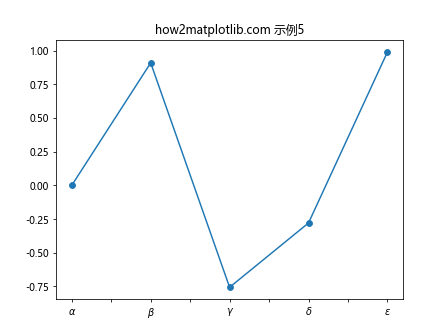
以上示例展示了如何使用Matplotlib的FuncFormatter来自定义xtick标签,从简单的符号到复杂的图像和Emoji,都可以根据需要灵活运用。通过这些技巧,我们可以使图表的表现力更加丰富和直观。
 极客笔记
极客笔记